屏蔽开启防火墙提示的设置方法:
1、WIN10系统右键开始菜单,打开控制面板;
2、打开WIN10系统控制面板后左上角有个查看方式,选择大图标;
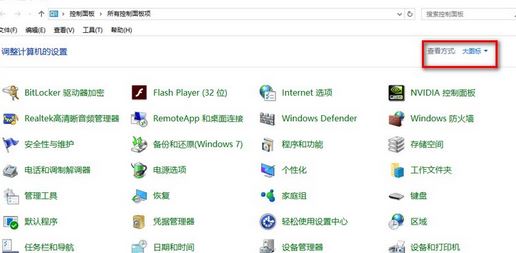
3、然后选择安全性与维护;
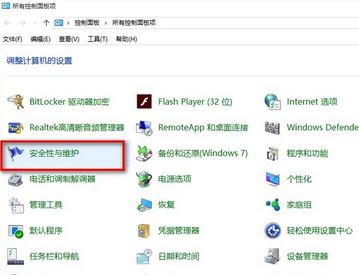
4、打开安全性与维护界面后,安全菜单里会有网络防火墙的信息,点击关闭有关“网络防火墙”的消息,关闭后就不会再有通知了。
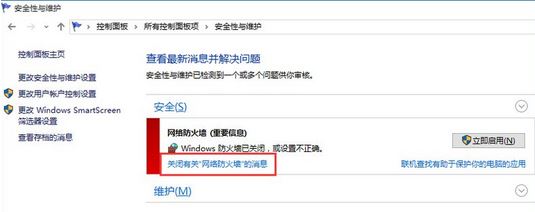
通过上述步骤进行操作之后我们的win10专业版操作系统就安静了,没有【启动防火墙】的提示了!
以上便是winwin7小编给大家分享介绍的关于win10系统禁用启用防火墙通知的操作方法!
相关文章:
win10 Windows Defender防火墙无法启动的有效解决方法
win10系统防火墙无法更改某些设置 错误代码0x8007045b 的解决方法